Przerywane linie w Photoshopie tutorial
w Photoshopie tworzenie przerywanych linii zawsze było wyzwaniem, aż do programu Photoshop CC. Ten samouczek pokaże Ci, jak tworzyć przerywane linie w dowolnej wersji Photoshopa, a nie tylko CC.
przyjrzyjmy się najpierw, jak zrobić niestandardowe linie przerywane w Photoshopie CC, a następnie przejdziemy do starej szkoły.
ograniczenie metody CC polega na tym, że możemy pracować tylko ze ścieżkami lub kształtami. Innymi słowy wektory.
zobacz film, który pokazuje dokładnie, jak tworzyć przerywane i przerywane linie w wersji Photoshop CC i CS tutaj. Następnie przeczytaj samouczek, są one różne i uzupełniają się nawzajem.
Krok 1
użyj narzędzia Pióro lub narzędzia niestandardowy kształt ustawionego na niestandardowe kształty lub ścieżki. W tym przypadku, chwycić serce niestandardowy kształt i wybrać kształt dla opcji

zrobiłem serce niestandardowy kształt.
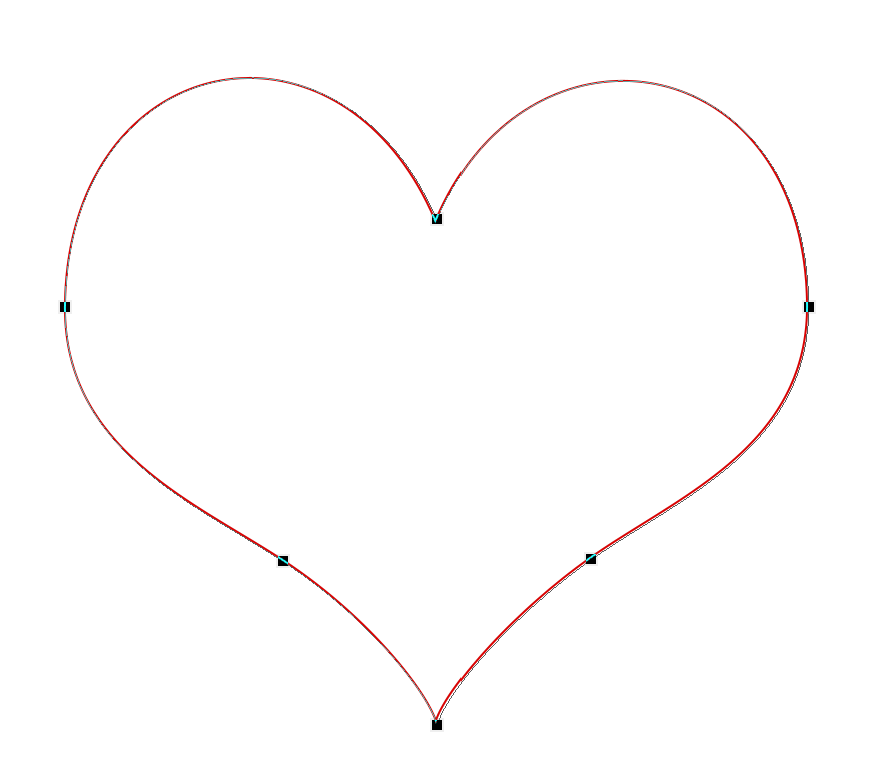
Krok 2
Obok obrysu wybierz kolor i szerokość z górnego menu. Kliknij linię obok rozmiaru, aby wyświetlić opcje obrysu. Tutaj możesz wybrać Soty, myślniki lub ciągłą linię.

Krok 3
kliknij przycisk Więcej opcji, aby ustawić niestandardowy styl kropki / kreski.
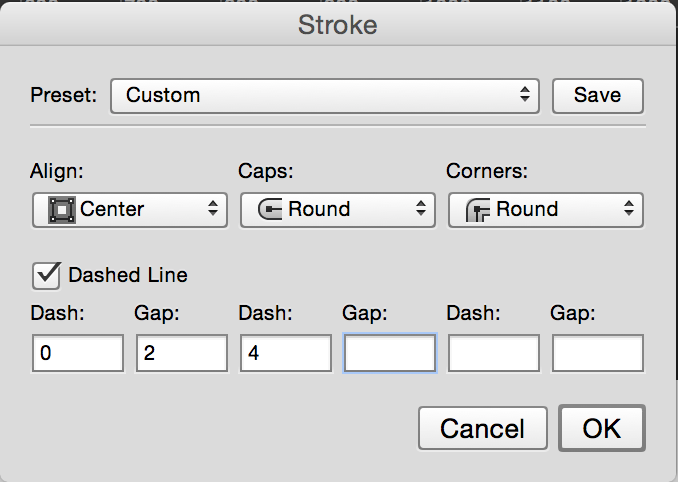
tutaj mamy niestandardową przerywaną ścieżkę na naszym kształcie serca.
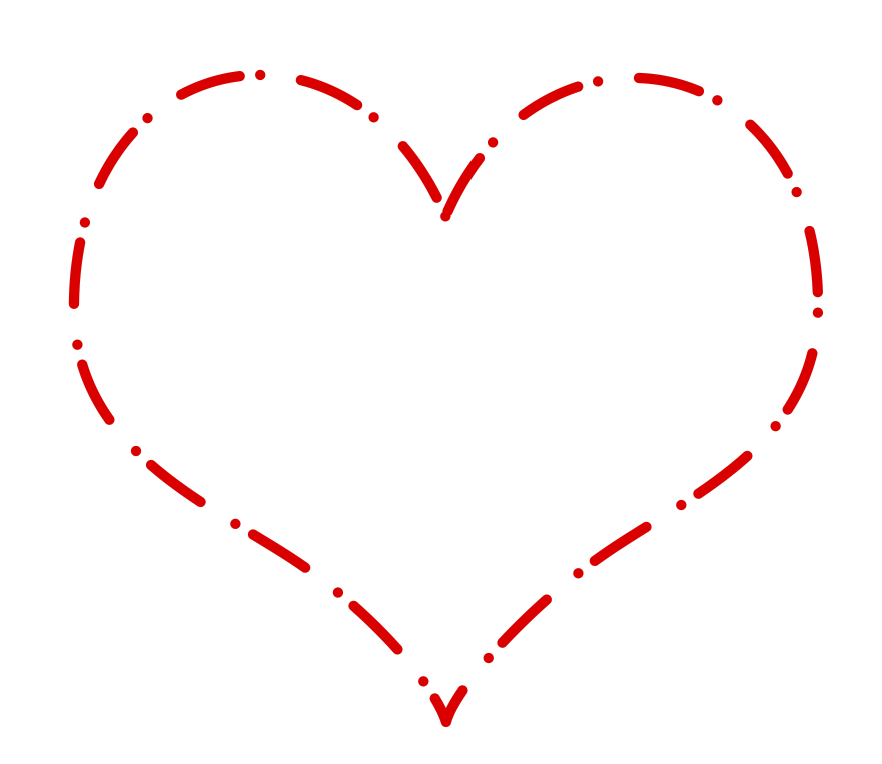
inna metoda tworzenia przerywanych linii (Raster/Old School way)
Oto jak zrobić przerywaną linię, stary szkolny sposób, który jest obsługiwany w każdej wersji programu Photoshop. Eksperymentuj również z różnymi kształtami końcówek pędzla dla niektórych odmian, możesz nawet użyć zdjęć.
zobacz jak zrobić własny pędzel ze zdjęcia
Krok 1
wybierz narzędzie Pędzel. (B) ![]()
otwórz Panel pędzle (F5) lub okno>Pędzle
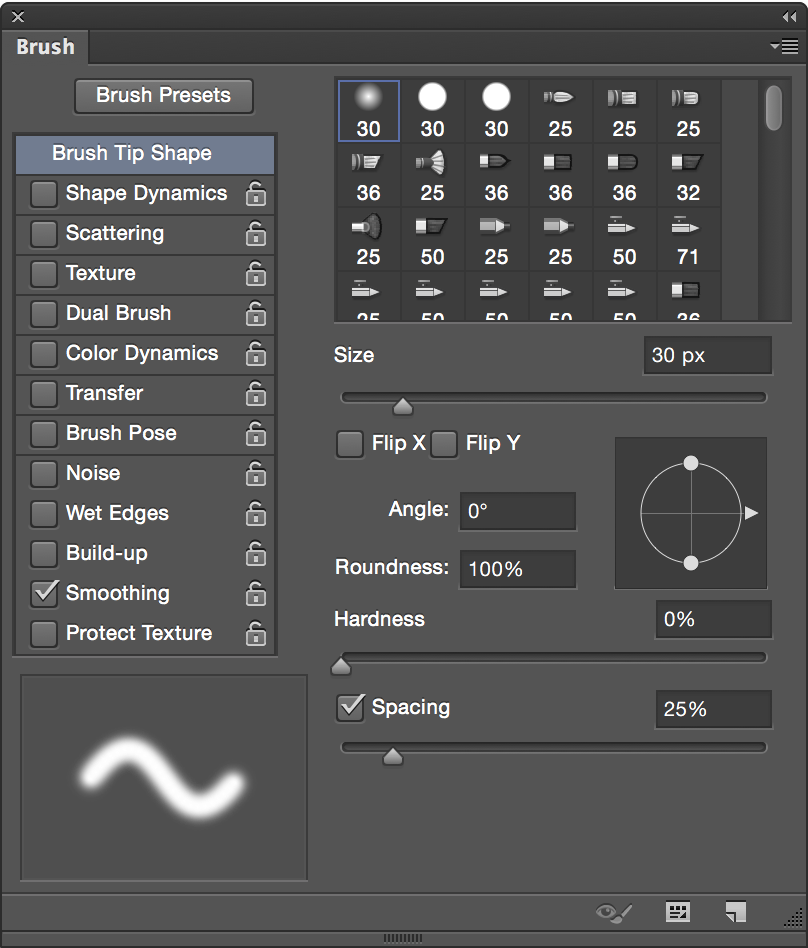
Krok 2
zmieńmy kilka ustawień
wybrałem 5 dla rozmiaru. Oczywiście im większy rozmiar, tym większe kropki
ważne jest, aby ustawić pędzel na twardy
Ustaw odstępy na 150% – więcej, aby zwiększyć odstęp między kropkami

Krok 3
Możesz zapisać krzak, jeśli chcesz go ponownie użyć. Aby to zrobić, kliknij ikonę w prawym dolnym rogu panelu Pędzle. Naprawdę musisz zrobić to tylko raz i możesz zmienić rozmiar w dowolnym momencie na większy lub mniejszy.

Krok 4
aby narysować prostą linię: Kliknij myszką w dowolnym miejscu, przytrzymaj shift i kliknij ponownie. Połączy kropki, z ładną przerywaną linią.
![]()
oto mały przykład tego, co jest możliwe z przerywanymi liniami.
utworzyłem tło i zmieniłem jego nazwę na layer 1. Dodano nową warstwę na górze i kilka przerywanych linii.
następnie załadowałem zaznaczenie, wybrałem warstwę 1, wyłączyłem warstwę 2 i nacisnąłem delete.
potem dodałem białe tło i cień dla efektu.

zapoznaj się!
CS6 Superguide
Dołącz do naszej listy, aby otrzymać więcej samouczków i wskazówek dotyczących Photoshopa. Uzyskaj ekskluzywne samouczki, rabaty i bezpłatne super Przewodniki. Brak spamu, wszystkie treści, nie częściej niż raz w tygodniu.
Jeśli jesteś na naszej liście, otrzymasz ją za darmo e-mailem, gdy tylko będzie dostępna. Jeśli nie, Zarejestruj się teraz i otrzymaj CS6 Superguide za darmo. Lub kliknij poniższy obrazek.
-
nie widzę opcji 'spacing’ w cs3, więc jak to dokładnie działa w „każdej wersji”?
-
Ta opcja jest dostępna tylko w wersji CC. U dołu samouczka oznaczonego jako „Old School” jest sposób, w jaki możesz to zrobić na CS3
-
-
używając PS6. Nie widzę żadnej opcji, o której wspominasz. F5 nic nie robi i nie ma opcji „pędzle” w menu okna. Czy jest to możliwe top zrobić przerywaną linię w tej wersji PS?
-
naprawdę pomocny… Legit
-
czy to działa ze ścieżkami, nie mogę tego zrobić ze ścieżkami, ale kształtami, na cc2018.
-
używając PS CC.
PS: dziękuję za te wspaniałe tutoriale. -
jestem na CC2018 i zmagałem się z tym, więc byłem podekscytowany widząc, że masz tutorial do tworzenia przerywanych linii. Ale bez względu na to, co próbuję, wciąż mam podwójne kropki na linii. Mogę sprawić, że będą blisko siebie, ale nie idealnie. Są tylko lekko przesunięte. Esp. widoczne na większych kropkach, ponieważ wyglądają na okrągłe. Używam „starej” metody z pędzlami od lat,ale miałem nadzieję na wektorową linię przerywaną, którą mógłbym zmienić.
-
świetny prosty samouczek, bardzo dobrze wyjaśniony w prostych słowach. Dziękuję
-
CC2018 wersja Mac
-
nie mam narzędzia 'line’ w moim pasku narzędzi – masz pomysł, co zrobić? Korzystanie z CC18
-
Its pod prostokąt/niestandardowy kształt narzędzia
-
-
dzięki 🙂
-
dzięki za wysiłek, twoje wskazówki są bardzo pomocne, trzymaj się dobrej pracy. Pozdrawiam
-
Nie wiedziałem o opcjach „click + shift + click”. To super. Worked pracował świetnie dla Photoshop 5 LE. Dziękuję. 🙂
Leave a Reply